简单科普:CPU适合串行计算,擅长逻辑控制。GPU擅长并行高强度并行计算,适用于AI算法的训练学习GPU教为侧重于运算,因此GPU常被用于一些深度学习的项目,要想使用GPU来运行深度学习(GPU加速),则需要一些前提条件
- 机子有GPU显卡,并安装GPU显卡驱动;
- 安装GPU的使用环境,CUDA等;
- 打开nvidia-smi中的PM属性;
- 程序中指定使用的GPU设备;
查看显卡信息与驱动
首先我们看一下自己的显卡,win+R 输入 dxdiag 查看电脑信息
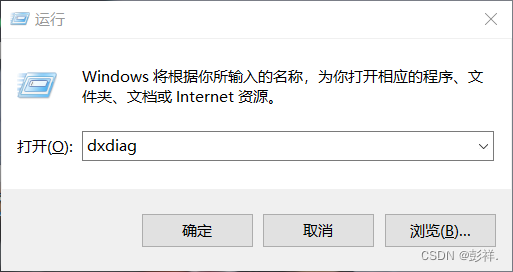
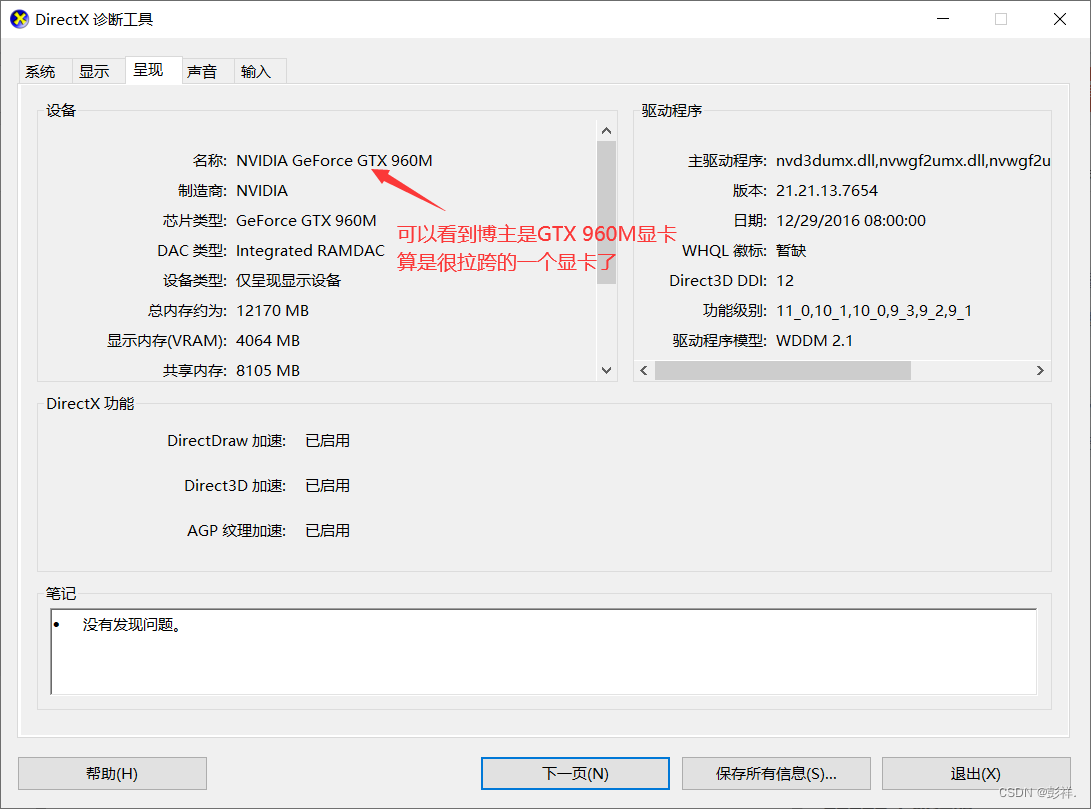
或者我们可以在我的电脑 右击:管理
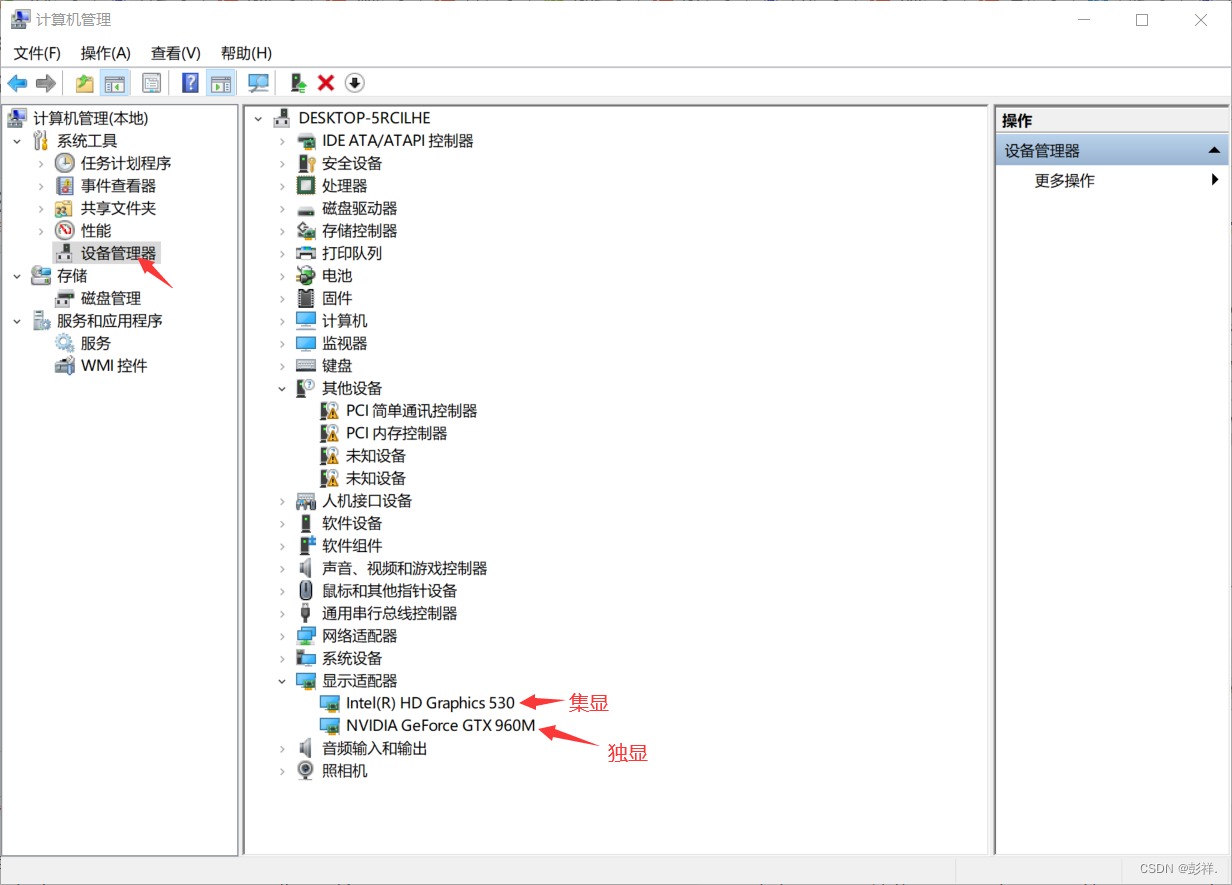
同时这里显示出我们的显卡型号也说明我们的电脑已经安装了相应的显卡驱动
匹配GPU运行环境,确定相应版本
得知自己的显卡型号后我们在浏览器上输入 :
显卡型号+SPECIFICATION
来查看我们的这款显卡是否支持cuda,然后我们还要确定其支持的cuda版本:
这里简单介绍一下CUDA:
CUDA是NVIDIA推出的用于自家GPU的并行计算框架,也就是说CUDA只能在NVIDIA的GPU上运行,而且只有当要解决的计算问题是可以大量并行计算的时候才能发挥CUDA的作用。
除此之外我们还要安装CUDNN:
CUDNN(CUDA Deep Neural Network
library):是NVIDIA打造的针对深度神经网络的加速库,是一个用于深层神经网络的GPU加速库。如果你要用GPU训练模型,cuDNN不是必须的,但是一般会采用这个加速库。
桌面右键,打开NVIDIA控制面板
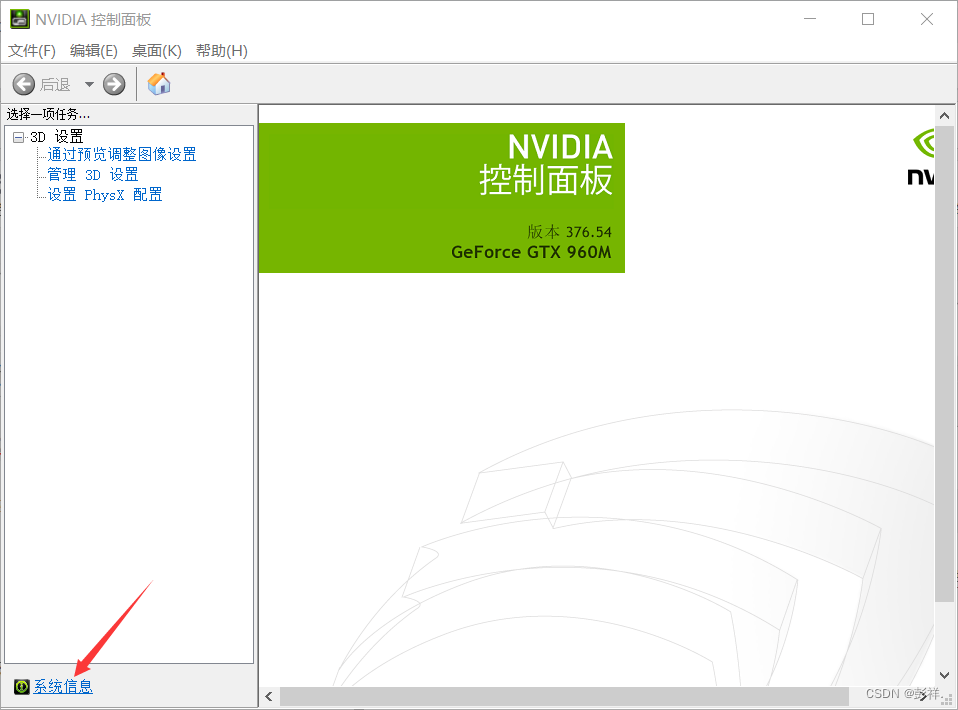
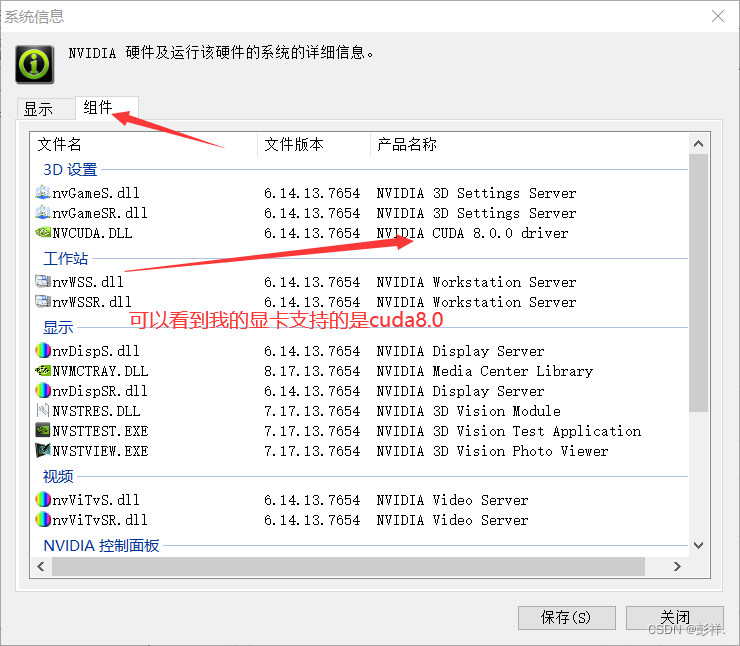
去CUDA下载相应系统
https://developer.nvidia.com/cuda-toolkit-archive
找到我们匹配的版本
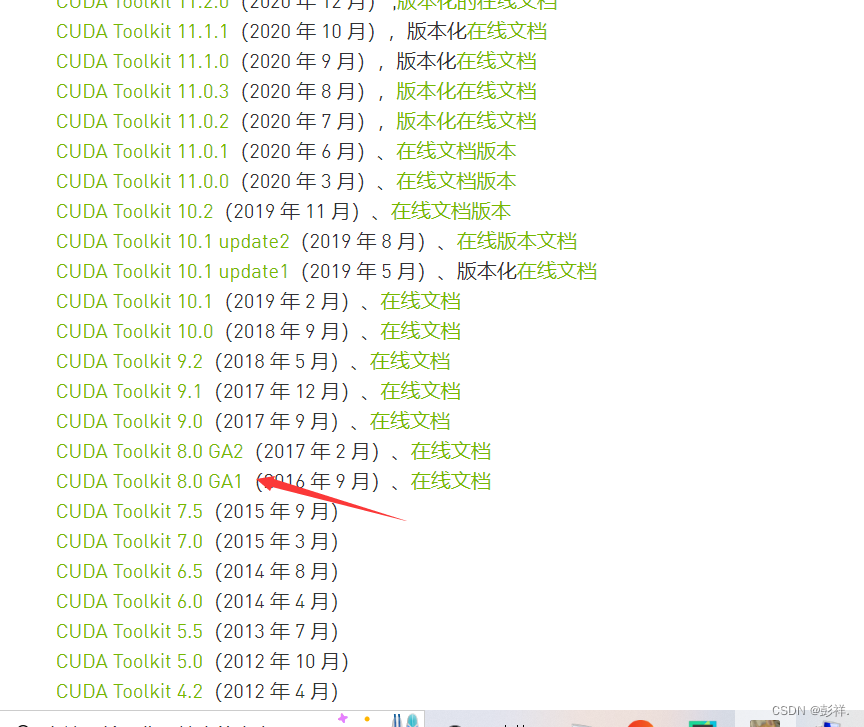
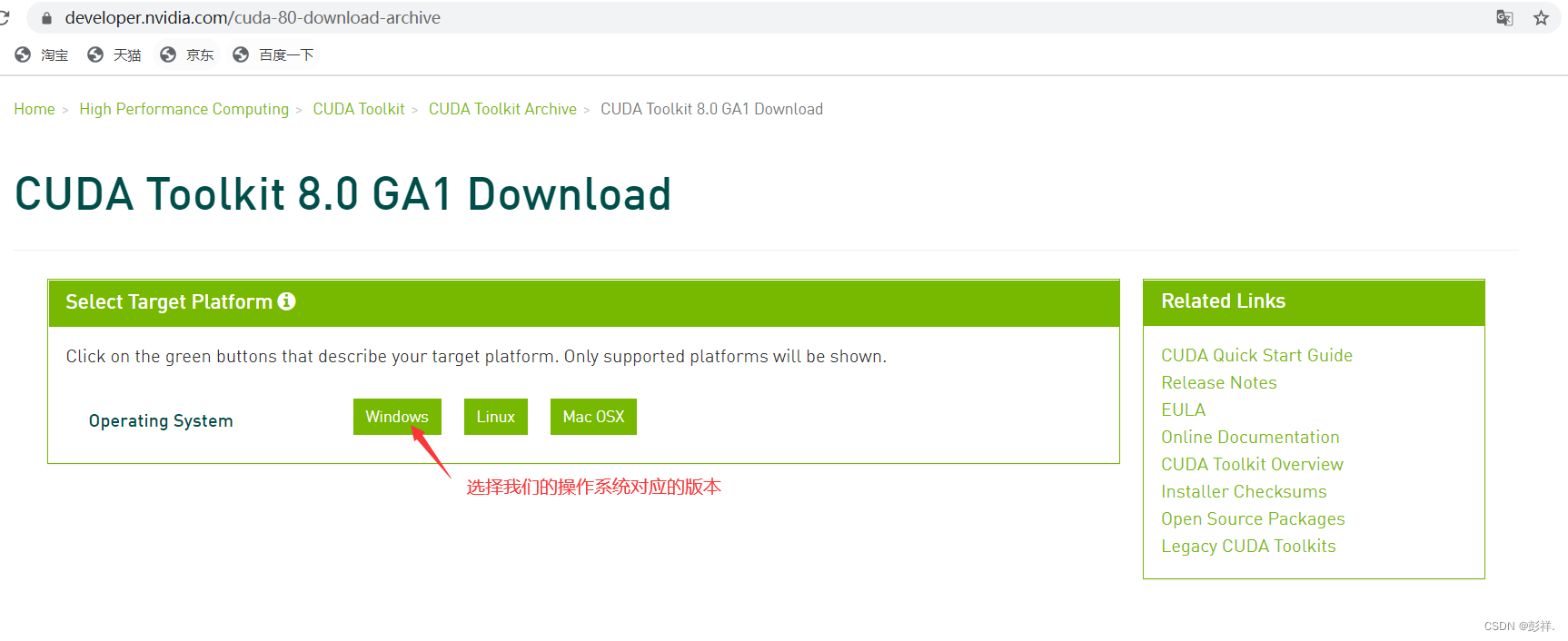
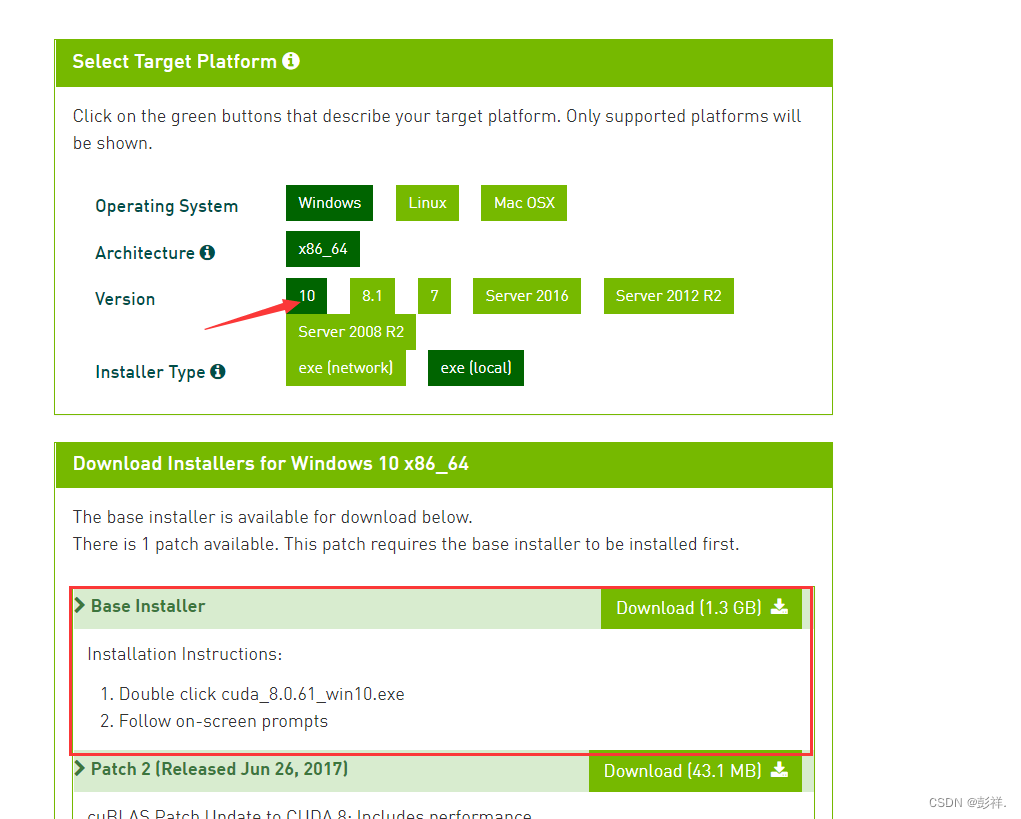
这里我们需要等待一会
下载成功后打开,这里是解压目录,尽量不要更改,解压完成后会自动清除
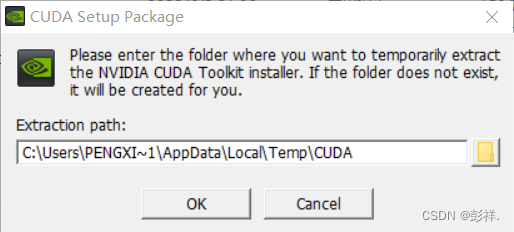
等待进度条完成
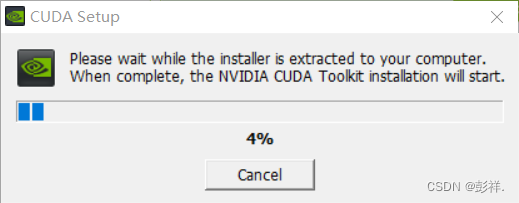
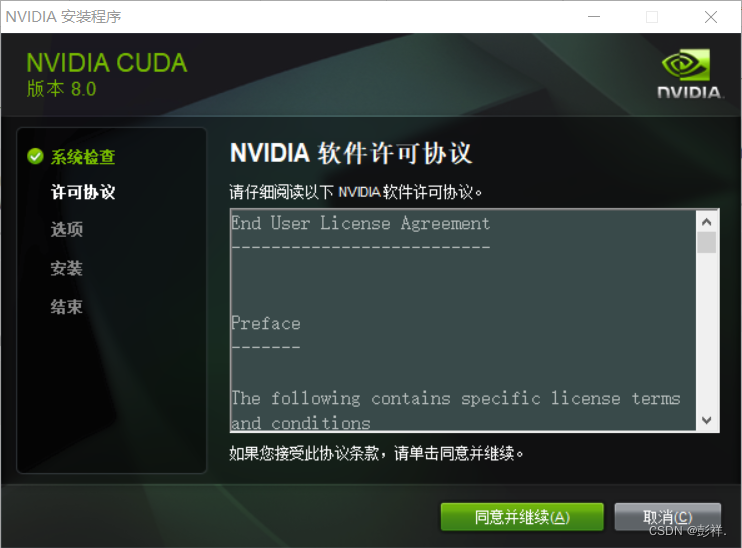
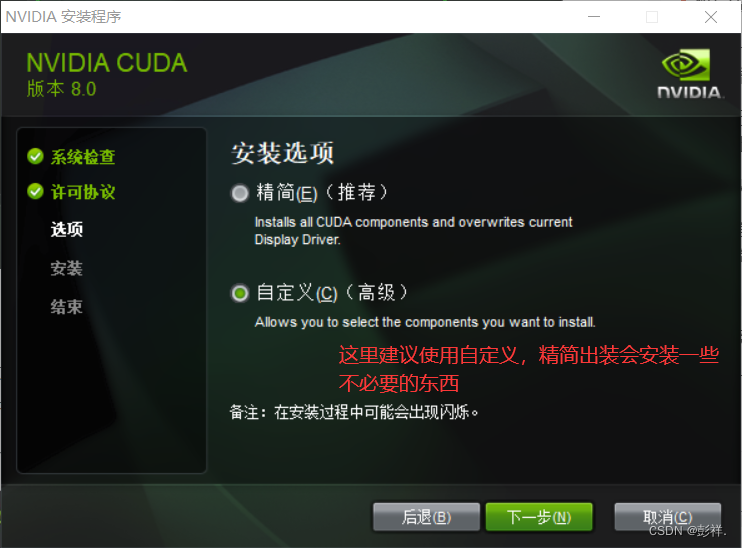
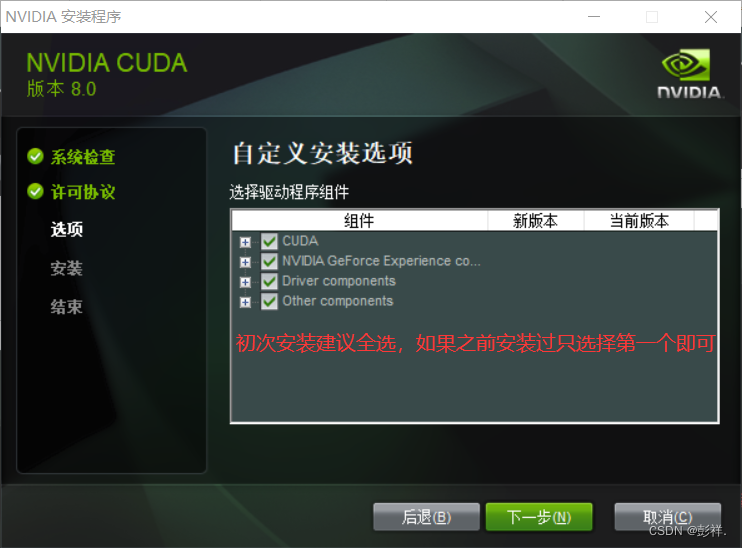
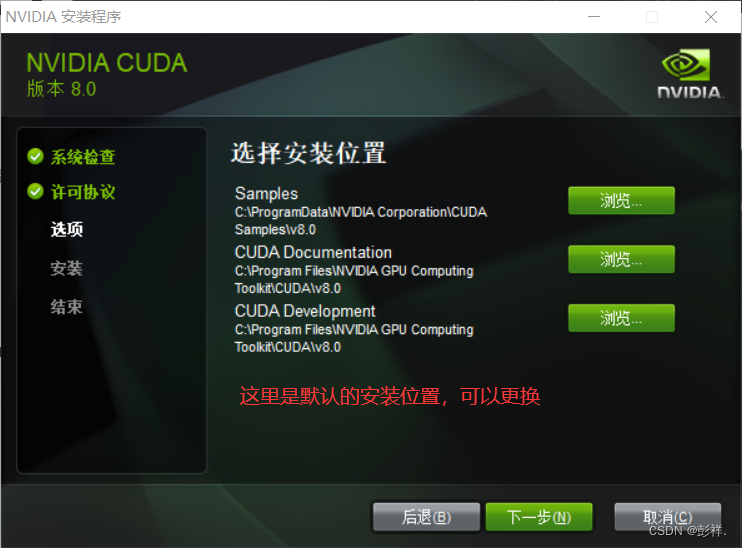
我自己更换了一下
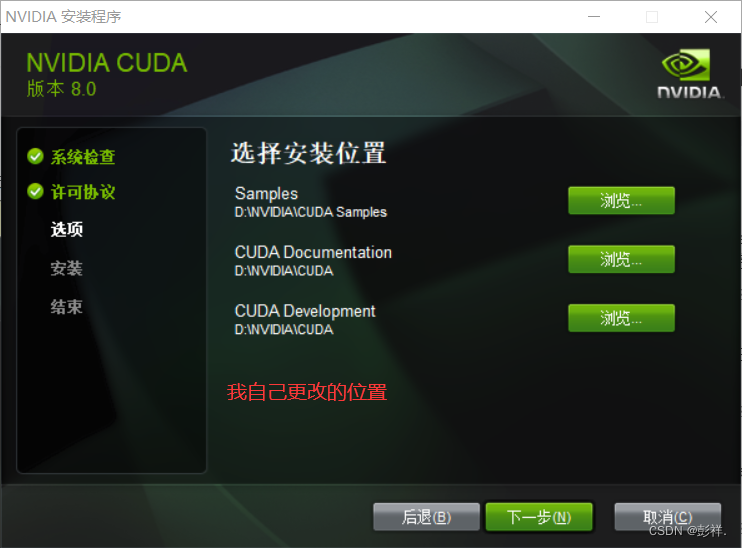
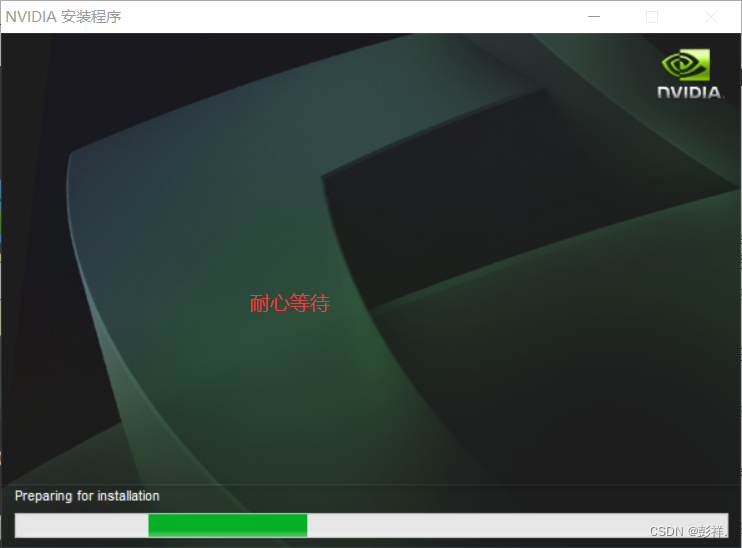
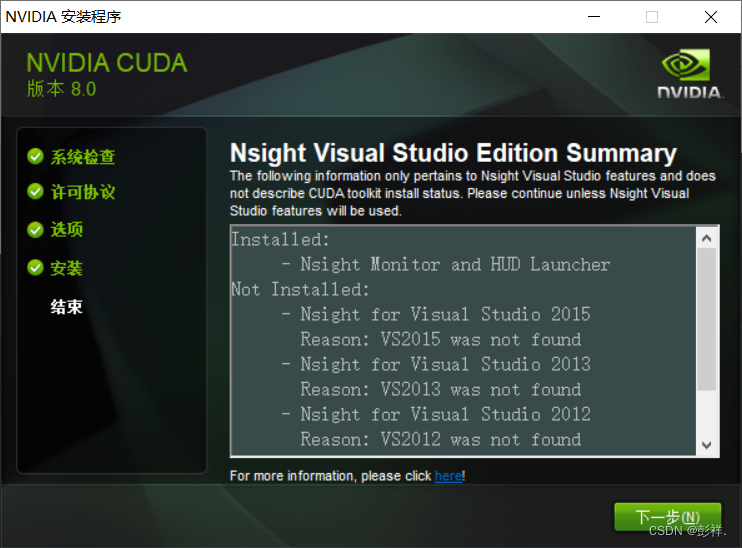
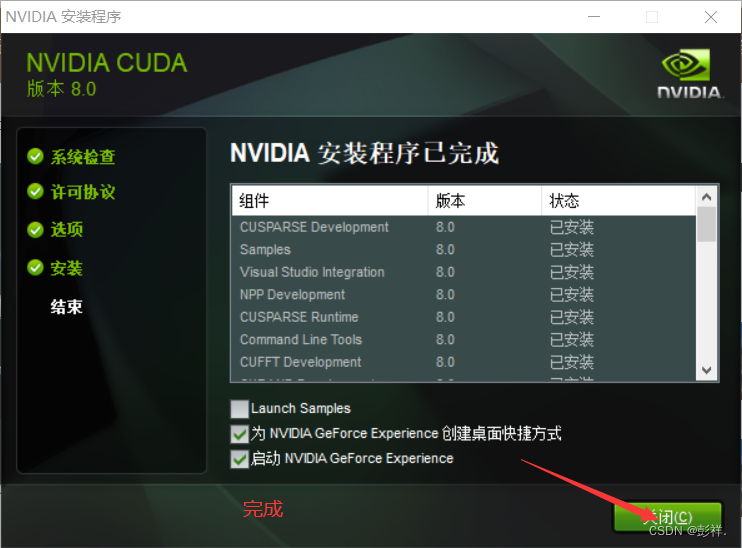
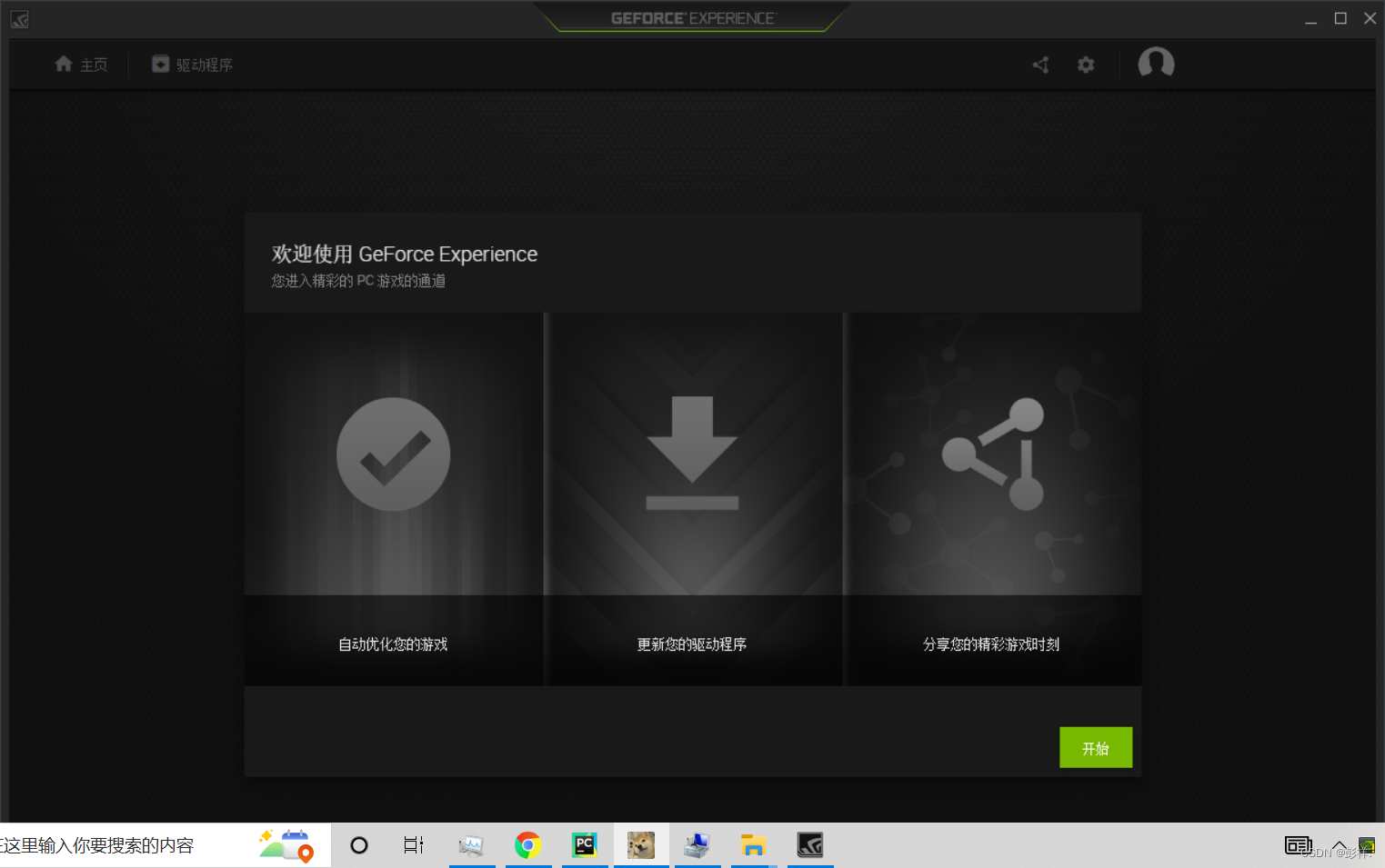
运行cmd,输入nvcc --version 即可查看版本号;
set cuda,可以查看 CUDA 设置的环境变量。
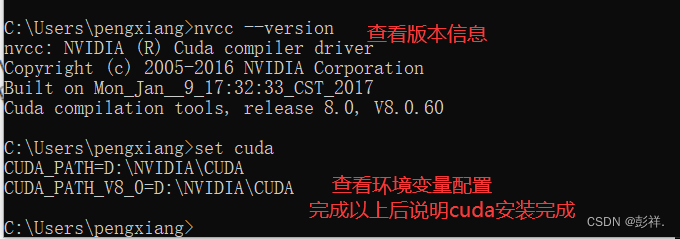
这里有必要说明7一下:
NVIDIA的显卡驱动器与CUDA并不是一一对应的哦,CUDA本质上只是一个工具包而已,所以我可以在同一个设备上安装很多个不同版本的CUDA工具包,比如电脑上可同时安装
CUDA 的多个版本。一般情况下,我只需要安装最新版本的显卡驱动,然后根据自己的选择选择不同CUDA工具包就可以了,但是由于使用离线的CUDA总是会捆绑CUDA和驱动程序,所以在使用多个CUDA的时候就不要选择离线安装的CUDA了,否则每次都会安装不同的显卡驱动,这不太好,我们直接安装一个最新版的显卡驱动,然后在线安装不同版本的CUDA即可。
cuDNN下载与安装
下载地址
https://developer.nvidia.com/rdp/cudnn-archive
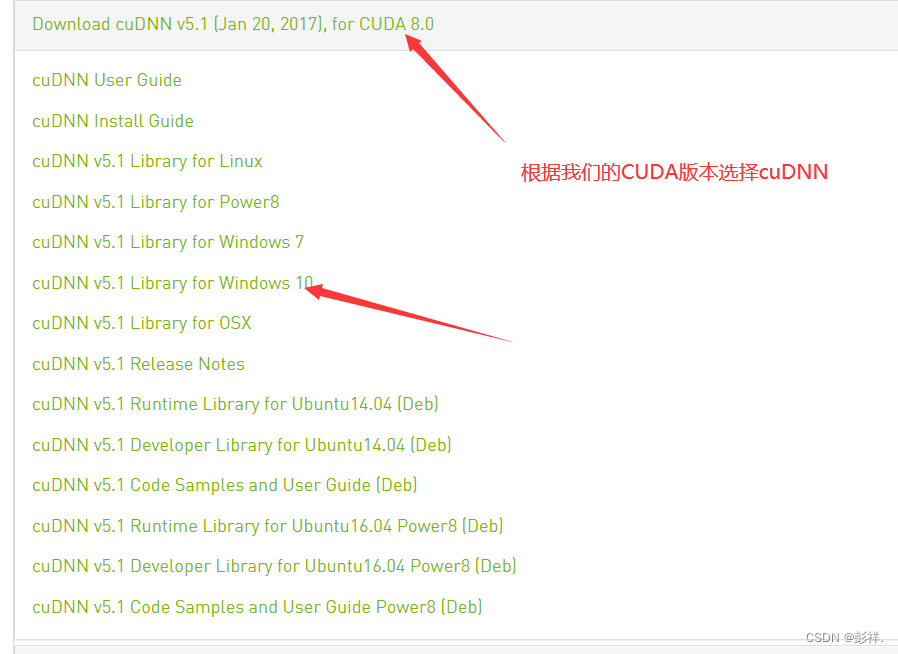
下载后得到的是一个压缩包

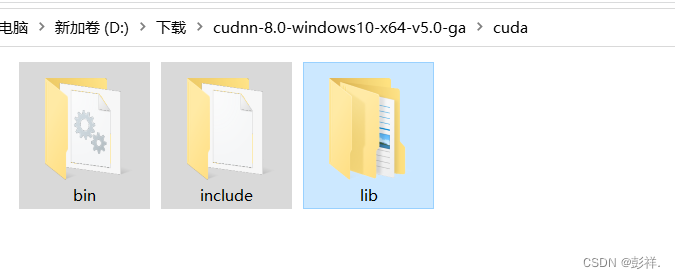
我们将这三个文件夹复制粘贴到我们的cuda安装目录下
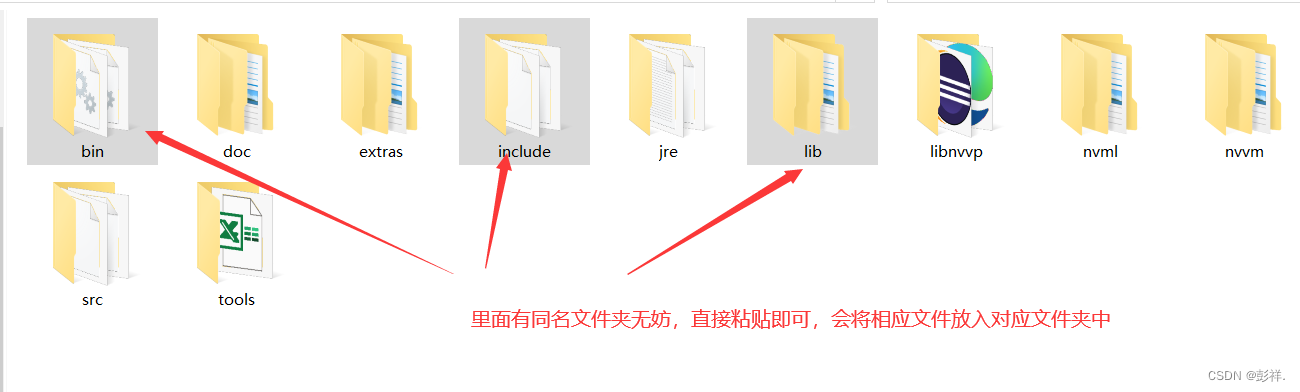
现在大家应该可以理解,cuDNN 其实就是 CUDA 的一个补丁而已,专为深度学习运算进行优化的。然后再设置环境变量

配置完成后,我们可以验证是否配置成功,主要使用CUDA内置的deviceQuery.exe 和 bandwithTest.exe:
首先win+R启动cmd,cd到安装目录下的 …\extras\demo_suite,然后分别执行bandwidthTest.exe 和 deviceQuery.exe
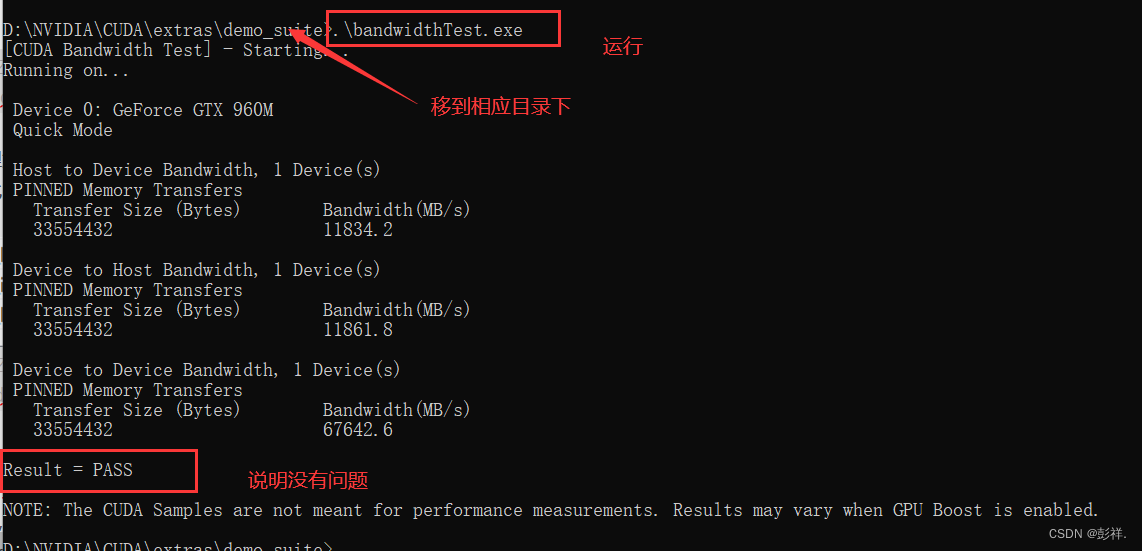
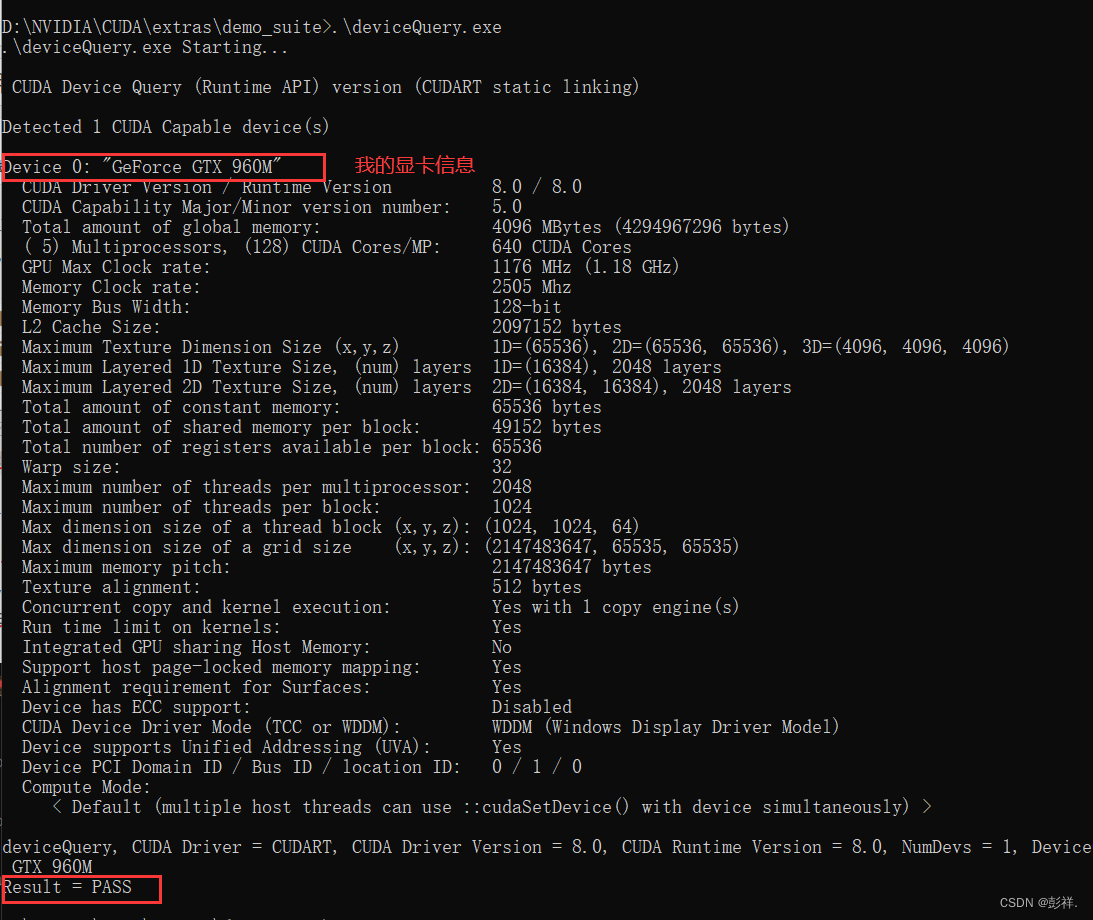
到这里,我们的cuDNN便配置成功了
那么这时候我们便可以重启电脑,检验一下成功了。